 |
|
|
| |
名片设计 CorelDRAW Illustrator AuotoCAD Painter 其他软件 Photoshop Fireworks Flash |
|
原图  10%放大后的效果  1:在PS里打开要放大的图片;  2:新建动作; 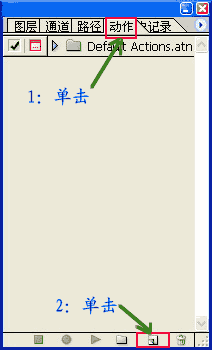  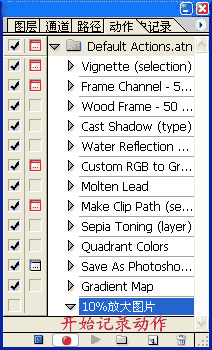 3:在图片上方单击右键选择图像大小 后在出现的对话框中设置如图红框所示,注重两个地方:一是要勾选“重定像素”,并把插补方式设定为“两次立方”,二是把文档大小的单位设置为百分比,并且只采用110这个百分比,这将把图像增大10%。信不信由您,当以10%的增量增大图像时,由于某种原因,好像不会使图像变模糊和柔和。很希奇也很有趣。  4:按“确定”按纽,图像就增加了10%,动作完成,接着按动作下方的 停止播放/记录 按纽,即动作完成, 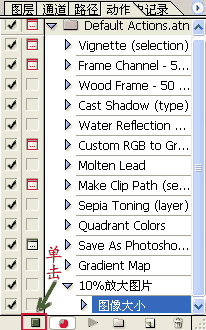 5:选中做好的 10%放大图片 动作,再单击下面的播放选区,每单击一次,图片就增大10% ,假如有其它的图片要放大,直接应用这个动作就可以了,很方便吧。 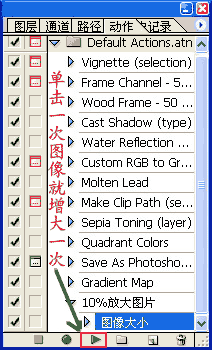
返回类别: Photoshop教程 上一教程: Photoshop:制作漩涡字 下一教程: 照片优化秘籍:PS让你的照片布满动感 您可以阅读与"用PS动作迅速将小图片变成大图片教程"相关的教程: · PS基础教程: 大图片缩小减肥 · PS将废照片变成艺术图片 · 用Photoshop将普通图片变成轮廓型插图 · PS初学手册―动作安装使用教程 · 用PS将照片变成雨夜效果 |
| 快精灵印艺坊 版权所有 |
首页 |
||